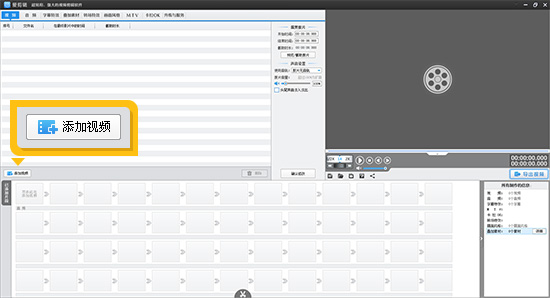视频剪辑新手入门:一段视频如何添加两首音乐
在数字媒体时代,视频已成为我们表达和分享故事的重要方式。视频剪辑不仅仅是技术活,更是一门艺术。剪辑视频时,在视频中添加音乐可以极大地提升观众的观看体验,根据剪辑情景和表达的情感不同,我们还可以在一段视频中添加两首音乐。但对于剪辑新手来说,如何在一段视频中添加两首音乐,其实是个难题。但其实这一需求,使用全民流行的视频剪辑软件《爱剪辑》非常简单易操作。下面我们就能快速上手吧!

在右侧视频预览框中,将时间进度条拖拉到要添加第一首音乐的画面上(如果要从视频开头添加该首音乐,将进度条拉到视频最开始的位置即可)。
如果只需要添加音乐的一部分,在“开始时间”和“结束时间”对音乐进行截取即可。
对于每首音乐,调整音量以确保它们不会互相干扰。
在“音频”列表中选中音乐项,在“音频音量”处拉动滑杆调整音量大小。
应用淡入和淡出效果,使音乐的开始和结束更加自然。
在“音频音量”下方,“头尾声音”处分别勾选”淡入“和”淡出“即可。
微调音乐的位置、音量和效果,直到达到满意的效果。
图1:如何给一段视频添加两段音乐封面
为什么要在视频中添加两首音乐?
情感表达:
不同的音乐可以表达不同的情感,如快乐、悲伤或紧张。场景转换:
在视频的不同部分使用不同的音乐,可以帮助观众更好地理解场景变化。节奏控制:
音乐的节奏可以与视频的节奏相匹配,增强整体的流畅感。
准备视频剪辑软件和素材
视频剪辑软件:
选择一款适合你需求的视频剪辑软件,新手入门可以使用《爱剪辑》,复杂的视频剪辑软件可用Adobe Premiere Pro。如果是给一段视频添加两首音乐,那肯定使用爱剪辑更方便,主流配置就能流畅运行,无需专业学习就能快速上手。
下载地址:
音乐素材:
确保你拥有两首音乐的版权或使用权,以避免侵权问题。
步骤一:导入视频
打开视频剪辑软件《爱剪辑》,将视频文件导入到软件中。
图1:添加视频到视频剪辑软件中
步骤二:分别导入两首音乐
添加第一首音乐,并设置开始时间和结束时间
设置开始时间:在右侧视频预览框中,将时间进度条拖拉到要添加第一首音乐的画面上(如果要从视频开头添加该首音乐,将进度条拉到视频最开始的位置即可)。
图2:将进度条拖曳到添加音乐的画面上
点击顶部导航栏的“音频”选项卡,在该面板点击“添加音频”按钮,添加第一首音乐。
图3:添加第一首音乐
接下来设置开始时间:在“预览/截取”对话框的“此音频将被默认插入到”栏目,选中“主界面预览窗口中正暂停的时间点”选项。这样音乐就会从刚刚在时间进度条上选中的画面处开始播放了。
图4:选取音乐插入形式
截取音乐:如果只需要添加音乐的一部分,在“开始时间”和“结束时间”对音乐进行截取即可。
图5:截取音乐片段
这里教大家一个智能截取的小方法。可以在预览框中播放音乐,播到需要截取的音乐开始处暂停,然后点击“开始时间”处的时间拾取小按钮,即可将当前时间自动拾取下来。接下来同样拾取结束时间,就把音乐截取好了,无需手动输入时间,非常智能。
添加第二首音乐,并设置开始时间和结束时间
掌握了选取音乐中视频中的开始时间以及截取音乐的方法,同样操作添加第二首音乐即可,非常简单。
步骤三:调整音量和淡入淡出效果
调节音量:对于每首音乐,调整音量以确保它们不会互相干扰。
在“音频”列表中选中音乐项,在“音频音量”处拉动滑杆调整音量大小。
图6:调节音量
柔滑过渡:应用淡入和淡出效果,使音乐的开始和结束更加自然。
在“音频音量”下方,“头尾声音”处分别勾选”淡入“和”淡出“即可。
图7:音乐柔和过渡
步骤四:检查和微调
播放整个视频,检查音乐与视频的同步情况。微调音乐的位置、音量和效果,直到达到满意的效果。
步骤五:导出视频
确认所有设置后,选择适合的输出格式和分辨率。导出视频,确保音乐和视频的质量。
结语
添加两首音乐到视频中可以大大提升视频的专业感和吸引力。通过上述步骤,即使是视频剪辑初学者也能轻松掌握。记住,实践是提高技能的最佳方式,不要害怕尝试和犯错。随着经验的积累,你将能够更熟练地运用音乐来增强你的视频剪辑作品。
快问快答小贴士
Q:音乐添加好后,想要再调整一下怎么做?
A:在音频列表中选中音乐,在中央面板处调整“音频在最终影片的开始时间”,下方“裁剪原音频”处重新截取音乐时长。
Q:可以让两首背景音乐时间上有重叠吗?
A:当然可以,音乐在视频中的开始时间都是自由调整的,第二首音乐在视频上的时间,调到第一首音乐结束之前就行了。